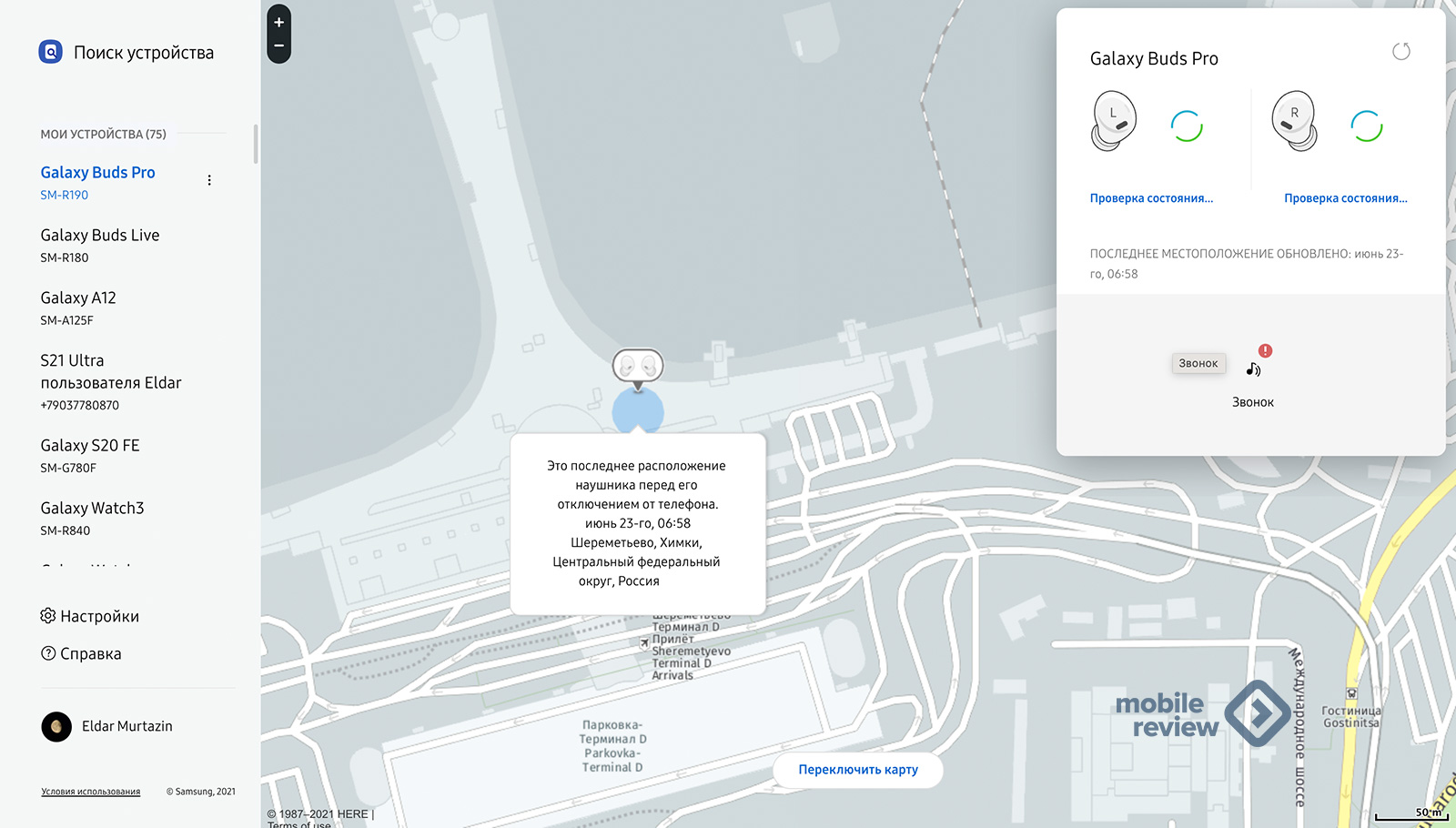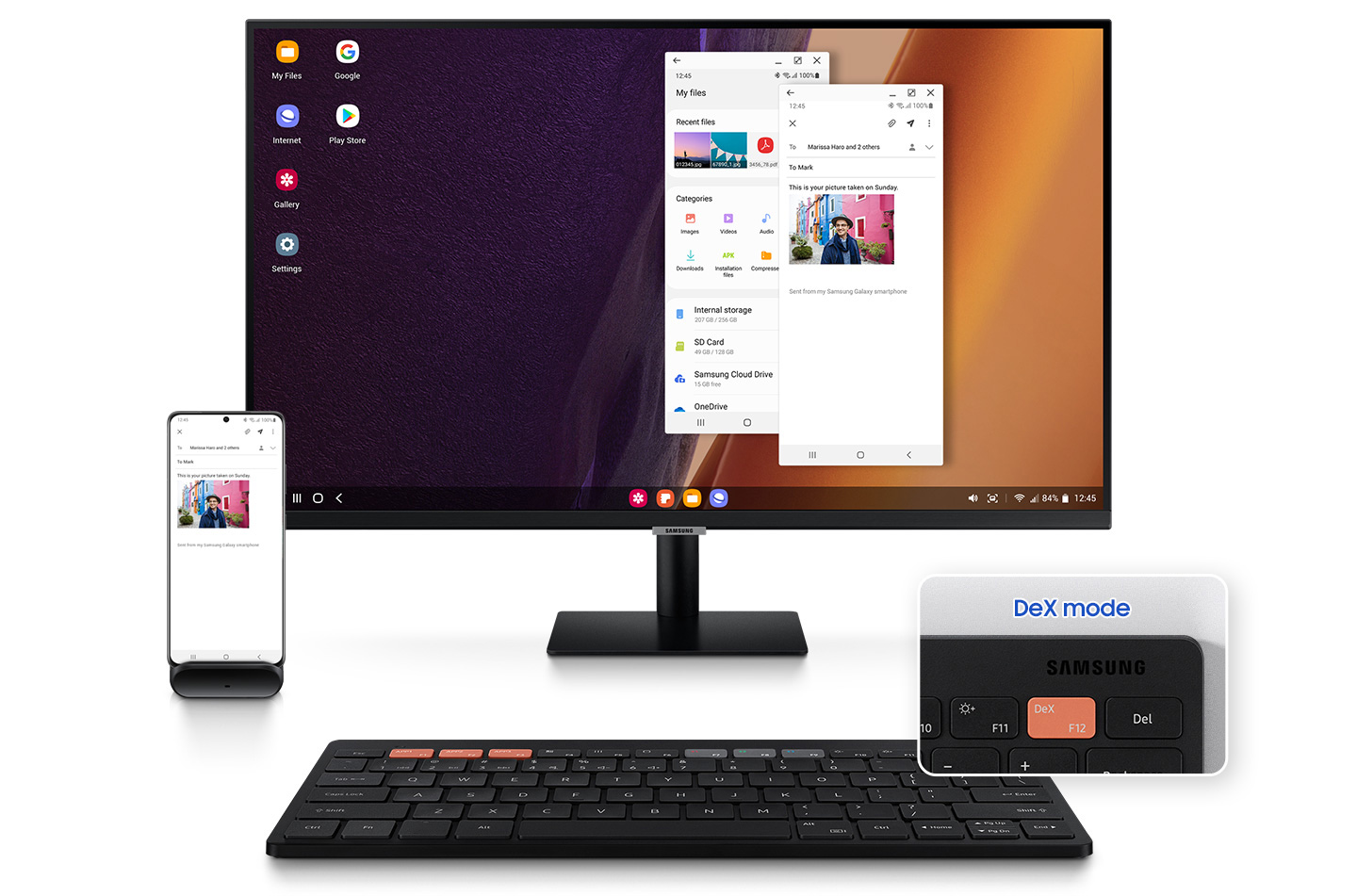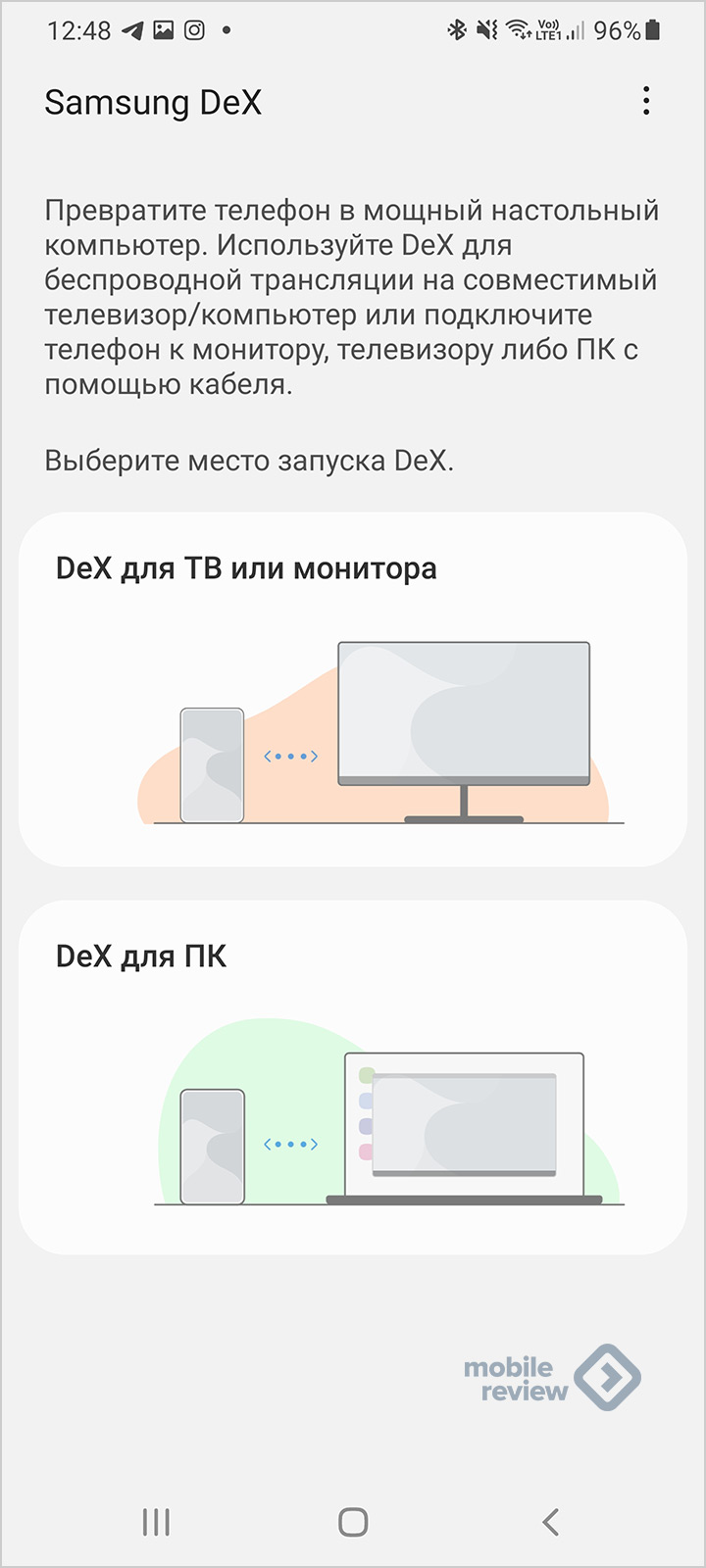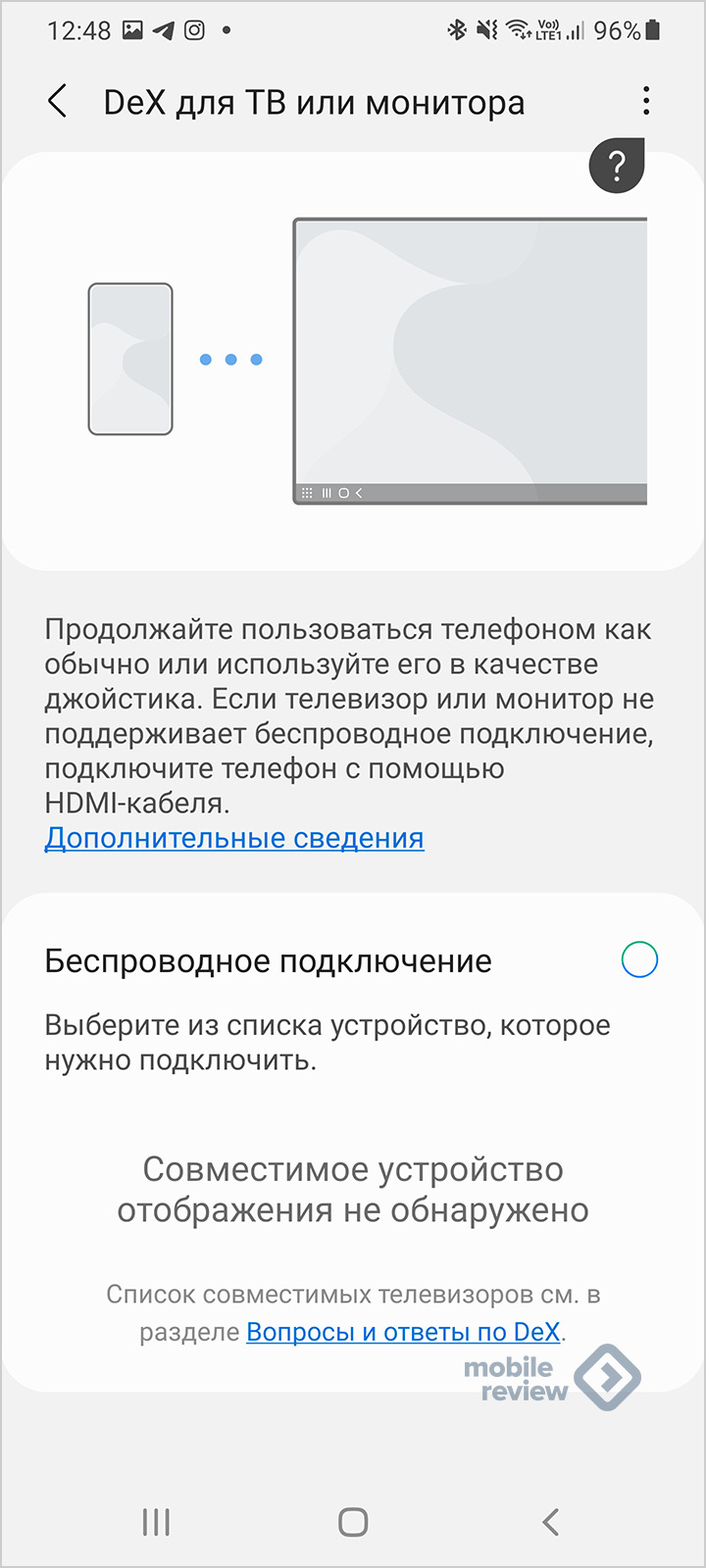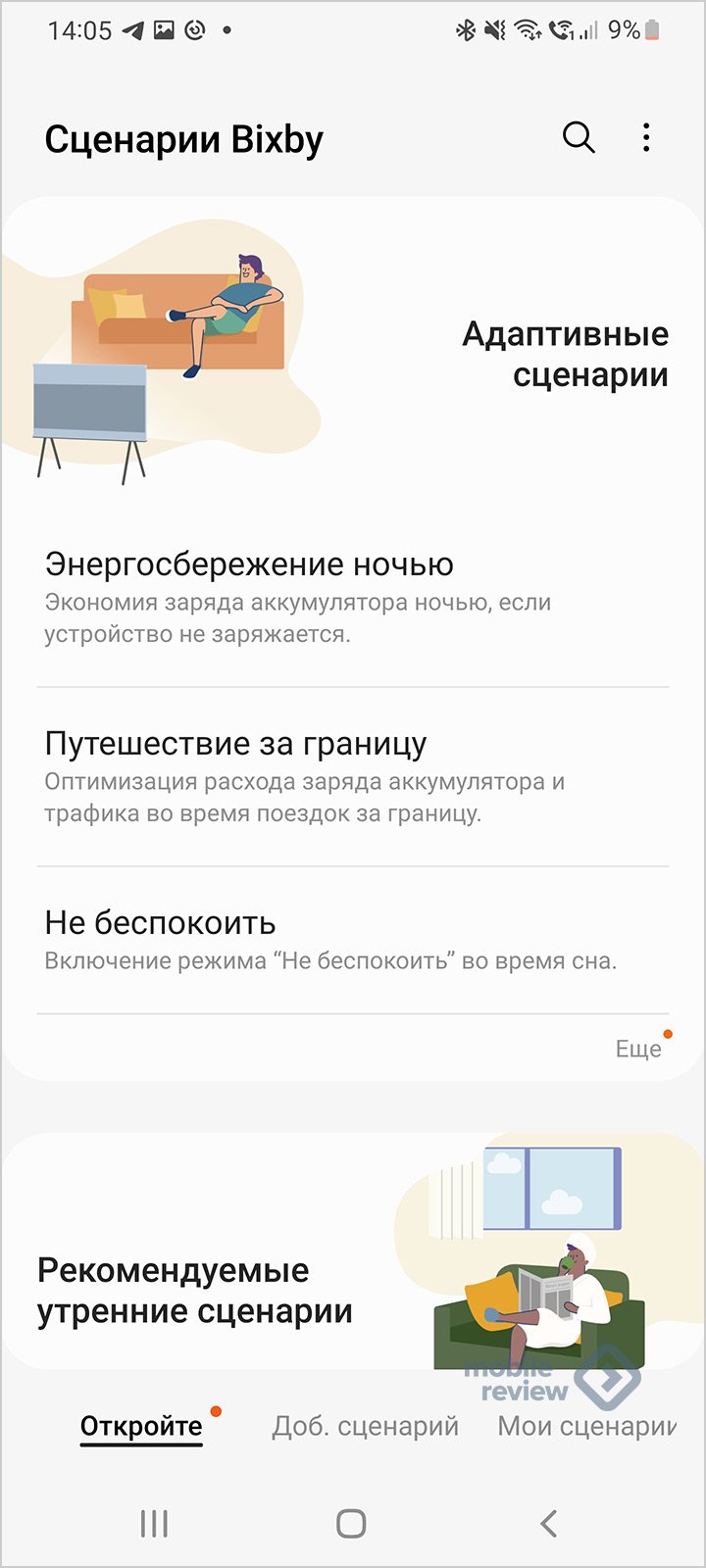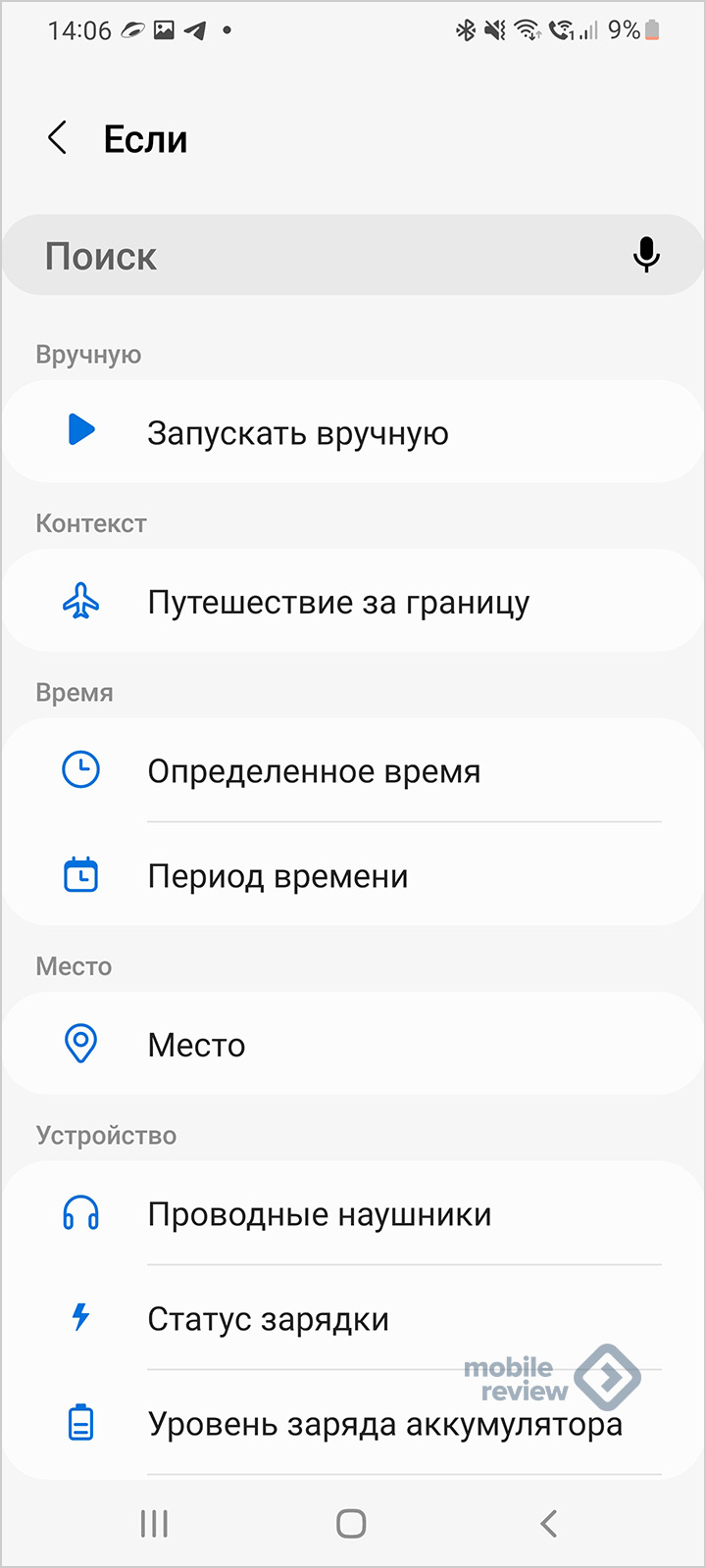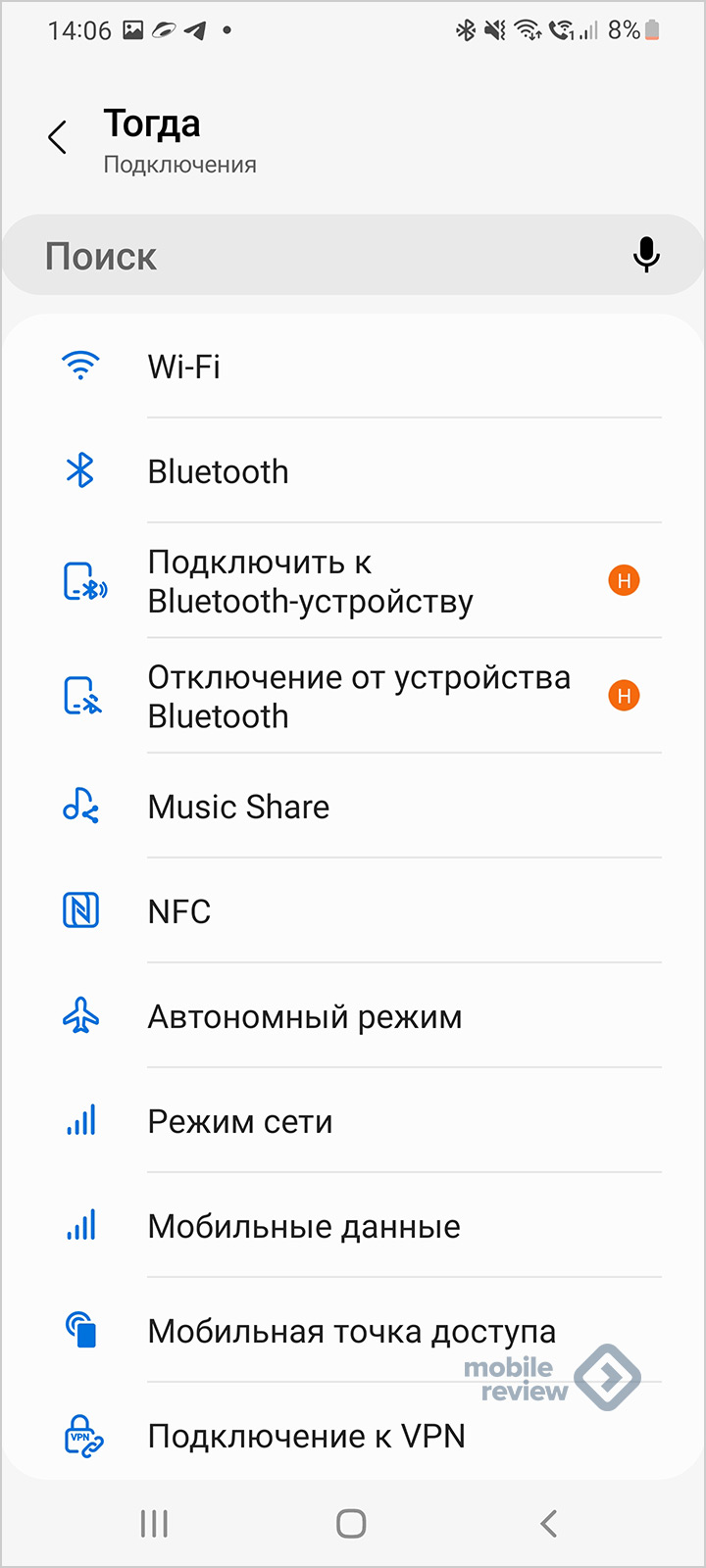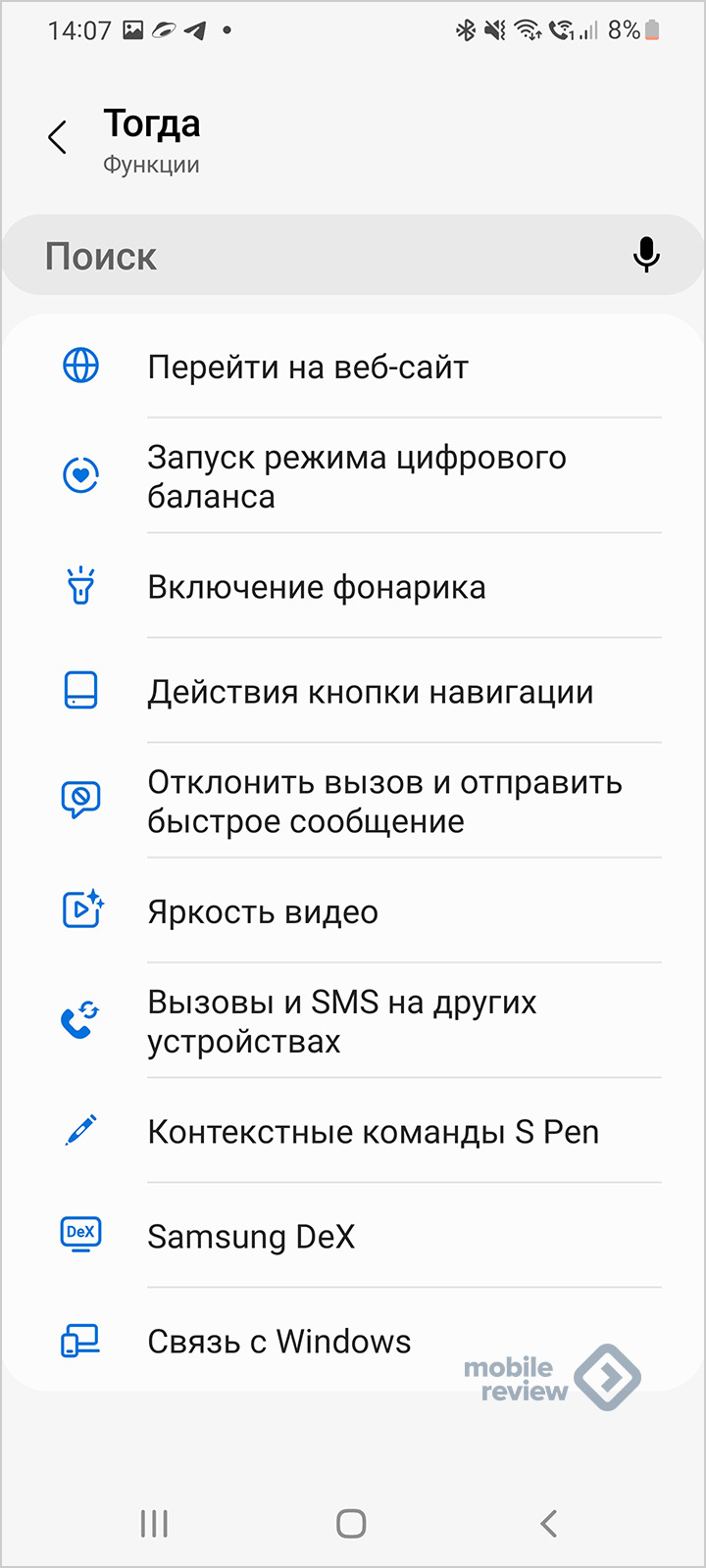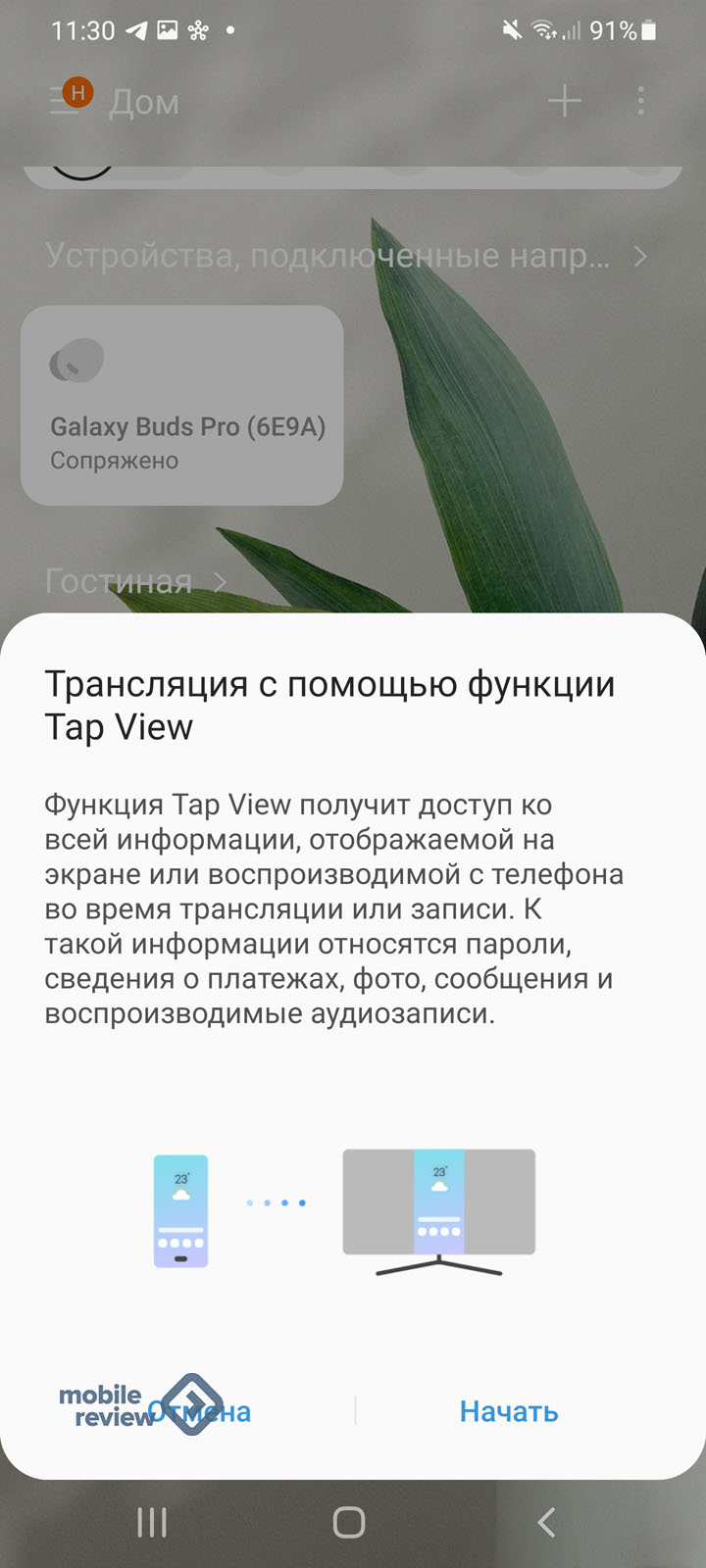Привет.
Смартфон давно стал центром цифровой вселенной, мы храним в этих устройствах слепок нашей жизни — фотографии и видео, контакты, а также фильмы и книги, ссылки на интересные странички в сети. Объем цифрового багажа растет ежегодно и становится все более разнообразным, зачастую в нем сложно ориентироваться. Не говоря о том, что, так или иначе, мы делимся с другими людьми фотографиями, музыкой или видео, хотим вместе что-то посмотреть на экране своего смартфона или планшета. И тут возникает вопрос, как ваше устройство помогает вам в этом, насколько экосистема, созданная производителем, способна отвечать современным задачам. Давайте вместе посмотрим на примере экосистемы Samsung Galaxy, что мы можем получить от взаимодействия разных устройств.
Постоянно езжу между Москвой и Петербургом на «Сапсане», подмечаю, как люди пользуются своими устройствами, обычно они слушают музыку или смотрят фильмы. Рядом со мной сидит молодая пара, они держатся за руки, между ними планшет, на котором мелькают какие-то супергерои, спасающие мир. У каждого один наушник, второе ухо открыто, и они прекрасно слышат стук колес и голоса окружающих.
В экосистеме Galaxy все реализовано намного проще. Неважно, что вы хотите делать вместе, слушать музыку или смотреть кино, достаточно включить функцию Buds Together, и вуаля, дело сделано. Вы вместе смотрите фильм, у каждого свои наушники, и не нужно ими делиться. В конце концов, наушники — такая же личная вещь, как зубная щетка, пусть они таковыми и останутся.
То, как умеют работать разные устройства в экосистеме Galaxy, заслуживает отдельной похвалы. Например, в том же поезде смотрю фильм на Tab S8 Plus — огромный экран, завораживающая картинка и Buds Pro, отсекающие внешние шумы. В этот момент кто-то хочет поговорить со мной, начинает звонить мой смартфон Galaxy, наушники автоматически переключаются на него. Разговор окончен, и нет нужды что-то нажимать, наушники сами подключаются к планшету, и я продолжаю смотреть фильм. Простая ежедневная магия, к которой привыкаешь моментально и уже не обращаешь внимания.
Обычно у меня с собой два смартфона Galaxy (S22 Ultra и Fold3), переключение происходит ровно так же, когда раздается звонок на втором смартфоне, а на первом я слушаю музыку. И это то удобство, к которому привыкаешь незаметно и без него уже не можешь в принципе.
Одной из фишек семейства Galaxy Buds и того, как наушники работают со смартфонами, становится возможность использовать их как выносной микрофон. Кто-то снимает вас издалека на шумной улице, вы записываете видеоролик. Но качество звука в видео такое, словно у вас был отдельный микрофон-петличка, его роль играют ваши наушники. И это то самое совмещение разных устройств, которые вместе дают новое качество.
Всегда и всем говорю, что необходимо завести аккаунт Samsung на всех устройствах Galaxy, без этого магия не работает. Не происходит автоматического переключения наушников между устройствами, вы не можете искать их в комнате с помощью SmartThings. К слову сказать, это еще одна фишка, которую я обожаю. Иногда, приходя вечером, оставляю наушники где-то на столе и не могу их найти. Включаю поиск в SmartThings, и тонкий писк наушников выдает их местоположение. Примерно так же можно искать и многие другие устройства, в том числе смартфоны, планшеты, часы.
На моей руке всегда Galaxy Watch, они умеют многое, но в них есть одна особенность, которая очень приятна. Вы можете настроить часы так, чтобы они автоматически разблокировали ваш смартфон или планшет, когда вы приближаетесь. Не нужно вводить пароль, прикладывать палец или смотреть на устройство, оно всегда будет разблокировано, когда вы рядом. Отошли подальше, и устройство автоматически включит блокировку, никто не сможет просмотреть его содержимое.
В Galaxy Watch4 множество разных функций, но одна из них меня всегда подкупала. Катаетесь на самокате, вам кто-то пишет и задает вопрос. Часы анализируют вопрос и предлагают шаблоны ответов, ответить можно в одно касание. Не нужно доставать смартфон и отвечать на нем, хотя этот вариант у вас всегда есть. Еще с часов можно управлять камерой на смартфоне, делать снимки себя любимого с довольно больших расстояний. Мне также приятна возможность использовать часы как пульт дистанционного управления, когда я читаю где-то презентации.
Одной из фишек OneUI 4.1 становится быстрая отправка файлов на устройства поблизости, вы можете найти их и в одно касание отправить фотографии или видео. Но также тут есть функция Private Share, в ней вы выбираете конкретного получателя, а затем можете отозвать отправленные фотографии и видео, они будут стерты на чужом устройстве. Ровно так же в одно касание можно поделиться своей Wi-Fi-сетью и доступом к ней, человеку не нужно даже будет набирать пароль.
В экосистеме Samsung все устройства умеют работать друг с другом, например, у меня есть беспроводная клавиатура Samsung Trio 500, она позволяет на лету переключаться между экранами смартфона, планшета или телевизора. Вы можете вводить текст с этой клавиатуры на любом устройстве, что крайне удобно.
Если вам кажется, что экосистема Samsung Galaxy замкнута только на себе, то это не так. Например, есть такая функция, как «Связь с Windows» (Link to Windows), она доступна из панели быстрого доступа, позволяет подключить смартфон или планшет к ПК на базе Windows 10, чтобы отправлять и получать сообщения, просматривать уведомления, а также до 25 последних фотографий на экране компьютера.
Когда я работаю в офисе или дома, мне удобно не отвлекаться на смартфон, а видеть в отдельном окошке уведомления, также иметь возможность быстро ответить на сообщения, используя клавиатуру компьютера. То есть получается, что нет необходимости переходить с одного устройства на другое, что сильно экономит время.
Для тех, кто хочет синхронизировать свои данные между всеми устройствами Galaxy, нет никаких препятствий. Ваши данные хранятся в облаке, например, заметки в Samsung Notes будут актуальны на каждом из ваших устройств. Более того, вы обратите внимание, что клавиатура Samsung учится правильно подбирать слова на каждом устройстве, все данные синхронизированы (не забывайте только включить свой аккаунт Samsung везде).
Например, в Samsung Notes на встрече я делаю пометки, мой рукописный текст распознается. Позднее в офисе я могу открыть заметку на планшете (к нему подключена клавиатура), отправить эти заметки всем участникам встречи, а можно сделать то же самое и на компьютере. То есть ваша информация, что создается на одном устройстве всегда и везде доступна. И это очень сильно облегчает жизнь.
Смартфон или планшет Galaxy с функцией DeX может превратиться в ваш персональный компьютер, вы можете подключить свое устройство к монитору или телевизору, использовать клавиатуру и мышку, и вот ваш компьютер готов. Самое большое преимущество в том, что такой компьютер всегда с вами. И это действительно нечто новое, когда не нужно таскать с собой ноутбук, а можно обустроить рабочее место где угодно, даже вдали от дома.
Имеет смысл чуть подробнее остановиться на приложении SmartThings, так как оно зачастую игнорируется, и совершенно напрасно. В нем вы можете творить чудеса, совмещая разные устройства из экосистемы Samsung, в том числе и те, что производятся сторонними компаниями. Например, если у вас есть умная колонка с голосовым помощником Алисой, то в нее можно интегрировать все устройства, доступные в SmartThings, и управлять ими голосом.
Помните времена, когда были популярны будильники со встроенным радио? Вы просыпались не от сигнала будильника, а от того, что играла какая-то радиостанция. В современном мире радио не так популярно, как телевидение, и можно создать сценарий, при котором будильник на смартфоне автоматически включит любой из умных телевизоров Samsung, которые у вас есть. В моем случае это телевизор на кухне. В момент, когда я захожу за утренней чашкой кофе, он уже включен и показывает новости, не требуется что-то включать, нажимать кнопки. Это мелочь, но она демонстрирует дополнительный комфорт, который вы можете получить от экосистемы Samsung.
Другой пример использования ТВ в связке со смартфоном Galaxy, который становится центром вселенной Samsung. Иногда мне нужно записать поздравления для друзей либо ролик на наш YouTube-канал. Конечно, можно использовать фронтальную камеру смартфона, но ведь основная камера любого Galaxy заметно лучше. Можно установить смартфон на штатив, попробовать настроить камеру на себя, но все это сложно и муторно. Совсем другое дело, что тот же ТВ позволяет в режиме реального времени видеть то, что пишет камера, это позволяет выставить камеру правильно. Ровно то же можно сделать на Windows-компьютере, подключив смартфон к нему, вы будете видеть себя в окошке, а также получите возможность управлять камерой с компьютера, начинать или останавливать запись.
В экосистеме Samsung Galaxy огромное число разных фишек, больших и малых. Что-то вам подойдет, что-то будет неинтересно сегодня. Прелесть в том, что каждый может найти свои сценарии использования и буквально влюбиться в них. Это очень гибкая и многоплановая система, по этой причине я и выбираю именно ее. Удачного использования вашего Galaxy с другими устройствами экосистемы Samsung.